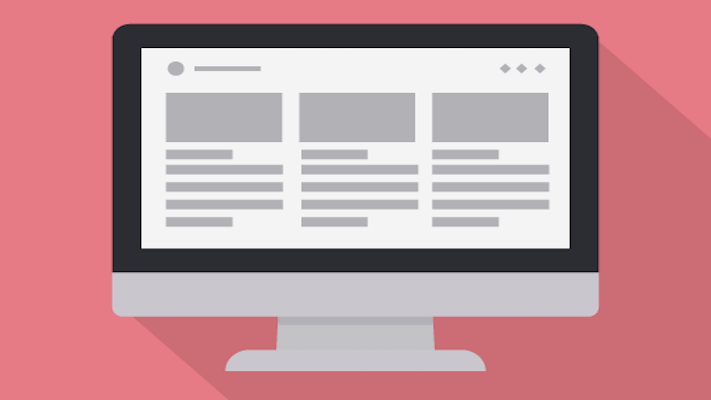
この記事ではMacでスクリーンショットの保存先を変える方法を紹介しています。
スクリーンショットの保存先を変更
Macで撮ったスクリーンショットが保存される場所はデフォルトだとデスクトップになっています。
スクリーンショットをよく撮る人で、デスクトップにファイルを置きたくない人は保存先を変更するようにしましょう。
「Finder」→「アプリケーション」→「ユーティリティ」→「ターミナル」を開く
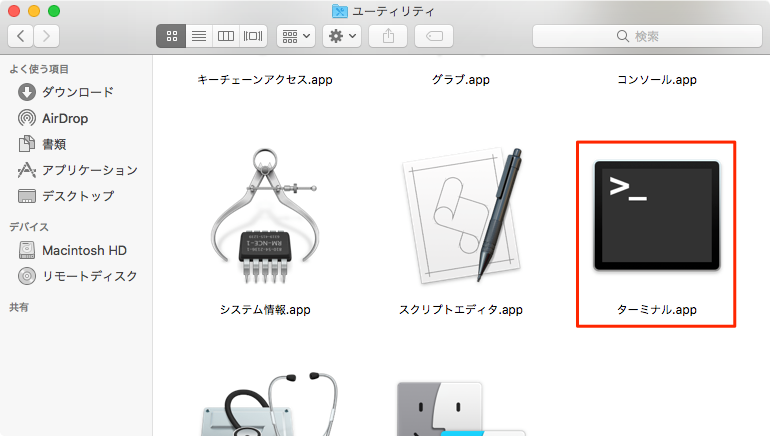
以下のコマンドを入力してEnterを押してください。
defaults write com.apple.screencapture location 〇〇〇〇にはスクリーンショットを保存したい場所を入力します。
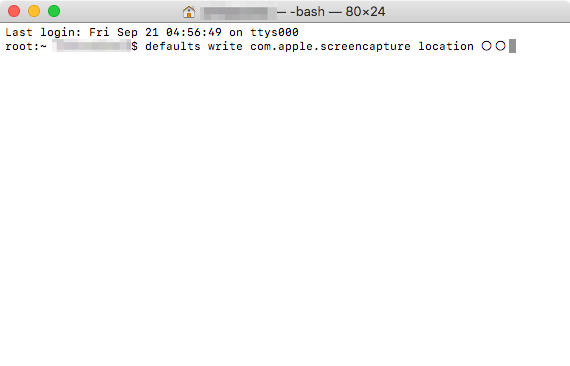
変更を保存するため、以下のコマンドを入力してEnterを押してください。
killall SystemUIServer以上で指定した場所にスクリーンショットが保存されるようになります。
スポンサーリンク
保存先の指定が分からない場合
仮に「ダウンロード」フォルダへ保存先を変更したい場合、〇〇に「ダウンロード」と入力しても変更できません。
どのように入力していいか分からない場合は、指定したい保存先のフォルダにあるファイルをドラッグ&ドロップしてください。
フォルダ内が空なら適当に新規作成でフォルダやファイルを作成してください。
「ダウンロード」を指定したい場合は「ダウンロード」に保存されているファイルをターミナルへドラッグ&ドロップすると、以下の画像のようにドラッグ&ドロップしたファイルの保存先が表示されます。
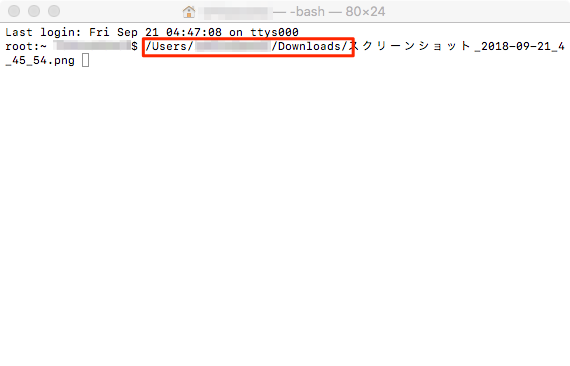
/Users/〜/Download/が「ダウンロード」フォルダの場所なので、以下のようにターミナルへ入力すると簡単です。
defaults write com.apple.screencapture location /Users/〜/Download/「〜」の部分は私のユーザー名なので省略しています。
保存先を元に戻す場合
保存先を変更したものの、やはりデフォルトのデスクトップに戻したい場合は以下のコマンドを入力・実行してください。
defaults delete com.apple.screencapture location変更を保存するため、以下のコマンドを入力してEnterを押してください。
killall SystemUIServer
コメント